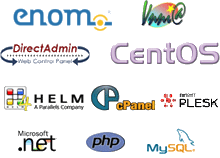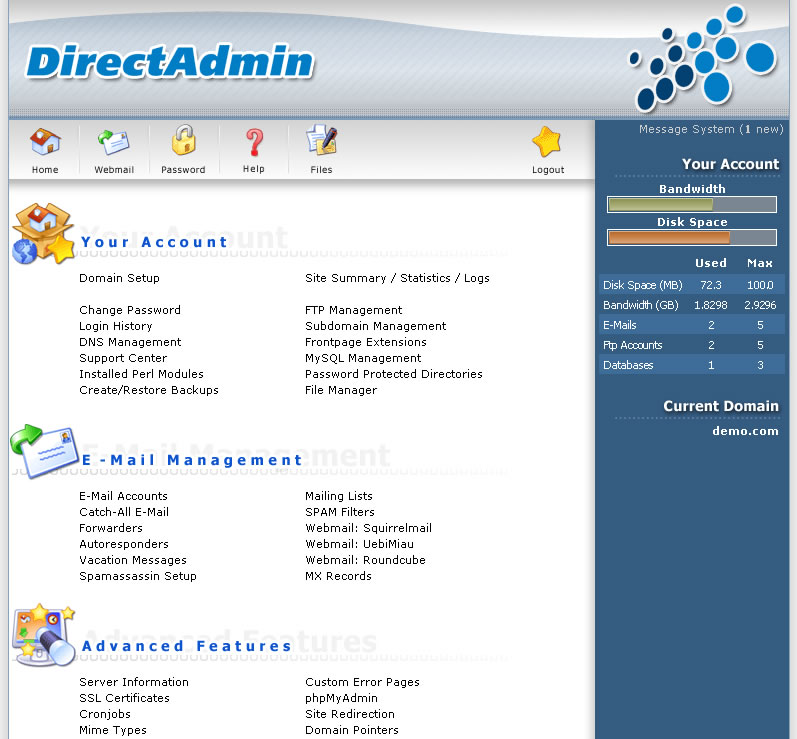|
I. Một số đặc điểm của DirectAdmin:
E-mail Management:
Cho phép tạo:
- POP3/Imap: tài khoản email dạng pop3 và imap
- catch-all email: cho phép thiết lập mail offline
- forwarder: Cho phép tạo alias, khi alias này nhận được email, sẽ gởi vào các địa chỉ được khai báo.
- mail list: Tạo danh sách email cho từng nhóm
- autoresponder: Tạo 1 email tự động trả lời khi nhận được email mới từ khách hàng.
- Các bộ lọc email cho phép người dùng tuỳ ý điều chỉnh việc ngăn chặn mail rác, hoặc các địa chỉ không muốn nhận mail.
FTP Management: Cho phép tạo tài khoản FTP, tạo quyền truy cập cho từng user
Khi tạo account mới ta thấy có 4 lựa chọn:
- Domain: Cho phép tạo tài khoản mới có thư mục gốc là public_html
- FTP: Cho phép tạo tài khoản mới có thư mục gốc là public_ftp
- User: Mỗi tài khoản sau khi khởi tạo, hệ thống sẽ tự động tạo 1 thư mục riêng trùng với tên tài khoản làm thư mục gốc tại public_html.
DNS Management: Cho phép tạo, sửa, xoá record, mx và 1 số điều chỉnh liên quan đến DNS. (Lưu ý: DNS chỉ có tác dụng nếu tên miền của người dùng có name server tại Server này).
FrontPage Extensions: Hỗ trợ Microsoft Fontpage Extension.
Subdomain Management: quản lý, tạo ,xoá các subdomain.
File Manager: giao diện dễ sử dụng, cho phép quản lý tất cả các dữ liệu của host (bao gồm cả email). Hỗ trợ các chức năng giống 1 chương trình ftp client (thay đổi quyền, upload, tạo/sửa/xoá file và thư mục, ….).
MySQL Database: Quản lý (tạo, sửa, xoá) database của host.
Site Backup: Đây là 1 phần quan trọng của DirectAdmin, nó cho phép backup và restore tất cả những gì User yêu cầu.
Error Pages: Tạo các thông báo lỗi hiển thị khi website hoặc hosting gặp sự cố.
Directory Password Protection: Cho phép bảo mật thông tin, hiển thị các thư mục đang được bảo vệ.
Advanced Tools: Người dùng có thể cài đặt các chứng chỉ số SSL, theo dõi tình trạng server (tuỳ gói), cài đặt các phần mềm hỗ trợ web, tạo các cron jobs, tạo site redirect và domain pointer.
Cuối cùng là phần Site Summary / Statistics / Logs : Cho phép xem thông tin, trạng thái, số lượng truy cập, băng thông…. Của 1 host
II. Upload Website lên Server:
1. Cấu trúc thư mục:
Các thư mục trên hostbao gồm:
/backups
/domains
/mail
/public_html
/backups
Thư mục /backups chứa tất cả các file backups được tạo ra thông qua Control Panel.
Thư mục này sẽ tự động tạo ra khi bạn thiết lập các backups files trong control panel
/domains
Thư mục /domains chứa các files gắn với account hosting của bạn. Mỗi domain host trên account của bạn sẽ có thư mục riêng (/domains/ten_mien_1.com , /domains/ten_mien_2.com). Trong thư mục này bao gồm:
- /logs : logs file hàng tháng được lưu tại đây – thư mục này tự động được tạo ra sau 1 tháng host bạn được khởi tạo
- /privates_html: tất cả các file được tạo thông qua phương thức SSL — https://
- /public_html: thư mục chính cho website của bạn
- /public_ftp: các thư mục dành cho account FTP
- /stats:thư mục được tạo bởi Webalizer để theo dõi tình trạng website – bạn không được xóa hay sửa thư mục này
/mail
Thư mục mail chứa các file được tạo ra bởi hệ thống Server mail. Bạn không được chỉnh sửa, xóa hay thêm dữ liệu gì trên thư mục này bởi điều đó có thể dẫn đến hệ thống email của bạn không hoạt động được.
/public_html
Thư mục public_html tại thư mục gốc link trực tiếp đến thư mục /domains/yourdomain.com/public_html. Nếu bạn có nhiều hơn 1 domains host trên account, thư mục này sẽ tham chiếu đến thư mục public_html của domain của cuối được tạo bởi account của bạn.
2. Trang mặc định (index.html / index.php)
File mặc định được chạy cho thư mục web là file index.html. Nghĩa là khi website được truy cập bởi tên miền http://yourdomain.com, server sẽ trả về trang http://yourdomain.com/index.html. Điều này được áp dụng cho các thư mục có thể truy nhập được thông qua domain của bạn bao gồm cả subdomain.
Khi upload website nếu không sử dụng trang default là index.html thì thứ tự file tiếp theo sẽ chạy mặc định là index.php->default.php
III. MySQL Database
Phần này hướng dẫn bạn sử dụng MySQL Database. Bao gồm tạo database, gỡ bỏ, thêm users, thay đổi mật khẩu và truy nhập phpmyadmin
1. Tạo Database
Từ trang chủ Cpanel bạn click chọn MySQL Management rồi click Create new Database
Bạn nhập Database name, username, password sau đó click “Create”. Bạn có thể tạo một hoặc nhiều Database tùy thuộc vào gói hosting mà bạn sử dụng
2. Truy cập phpMyadmin
Đường dẫn để truy cập phpmyadmin là: http://yourdomain.com/phpmyadmin với user và pass là user/pass của database cần truy nhập
IV. Quản lý File trên host
Phần này hướng dẫn bạn cách tương tác trực tiếp với các file trên host của bạn. Bạn có thể copy, thay đổi, xóa, cấp quyền, tạo mới files, folder, upload file lên server thông qua web browser
1. Truy nhập các file – folder
Phần quản lý file được truy nhập từ link “File Manager”.
Bạn có thể nhìn thấy các file – folder như hình dưới đây.
Bạn click vào một thư mục nào đó để truy nhập vào thư mục con ví dụ click vào “domains”
Bạn click vào “../Up a level” để truy nhập vào thư mục trên 1 cấp
2. Thay đổi File Permission (chmod)
Quyền của File/Folder hiện tại được hiển thị trong cột “Perm”. Để set quyền bạn thực hiện các bước sau:
- Click chọn ô select trên file/folder
- Gõ số quyền trên set Permission
- Click nút “Set Permission”
Để hiểu rõ phân quyền cho file bạn nên tìm hiểu về Chmod trong Linux
Upload Files
- Di chuyển đến thư mục chứa file muốn upload.
- Click nút “Upload files to current directory”.
- Bạn sẽ thấy 8 trường để Upload. Click Browse… để lựa chọn Files. Click “Upload Even More File” nếu bạn muốn Upload nhiều hơn 8 file trong 1 lần.
- Click “Upload Files”
Cụ thể :
DIRECT ADMIN Controler:
Sử dụng thử DirectAdmin chế độ User: http://www.directadmin.com:2222 (user: demo_user, password: demo)
Sử dụng thử DirectAdmin chế độ Reseller: http://www.directadmin.com:2222 (user: demo_reseller, password: demo)
Sử dụng thử DirectAdmin chế độ Admin: http://www.directadmin.com:2222 (user: demo_admin, password: demo).
DirectAdmin cho phép cài đặt 1 số chương trình tại www.installatron.com.
Các hệ điều hành được hỗ trợ: CentOS, Redhat ES, Fedora Core, FreeBSD, Debian.
|